电脑无线断线排查及信号增强技巧
时间:2025-07-12 23:16:24 364浏览 收藏
学习知识要善于思考,思考,再思考!今天golang学习网小编就给大家带来《电脑无线断线排查与信号增强方法》,以下内容主要包含等知识点,如果你正在学习或准备学习文章,就都不要错过本文啦~让我们一起来看看吧,能帮助到你就更好了!
无线网络频繁断线通常由信号干扰、路由器设置不当、驱动程序过时或硬件故障引起;解决方法包括:①重启路由器和电脑以解决临时性问题;②更新无线网卡驱动至最新版本,确保与系统兼容;③切换2.4GHz频段的无线信道至1、6、11等不重叠信道,减少干扰;④优化路由器位置,避免遮挡并检查固件是否更新;⑤调整电源管理设置,防止无线网卡因省电被关闭;⑥排查路由器配置,如DHCP地址池和QoS设置;⑦通过“最小化测试”判断是设备还是路由器问题;⑧使用Wi-Fi分析工具辅助诊断信道拥堵情况;⑨检查系统日志获取无线连接错误线索;⑩考虑引入无线扩展器、电力猫或Mesh Wi-Fi系统增强覆盖。

电脑无线网络频繁断线,通常是信号干扰、路由器设置不当、驱动程序过时或硬件故障的综合体现。要解决这个问题,核心在于系统地排查并优化无线环境,提升信号覆盖和稳定性。
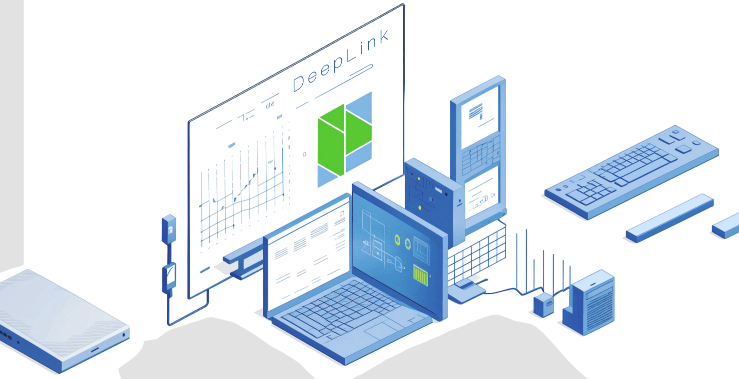
解决方案
面对无线网络频繁断线,我通常会从最简单、最常见的几个点入手,然后逐步深入。首先,重启路由器和电脑,这看似简单,却是解决很多暂时性网络抽风的“万能药”。如果问题依旧,那就要开始细致的排查了。

我发现,很多时候问题出在无线网卡驱动上。尤其是Windows系统,自带的驱动可能并不总是最优解,甚至会引发兼容性问题。所以,我会去电脑或无线网卡制造商的官网,下载最新且与系统版本匹配的驱动程序进行安装。别小看这一步,它经常能“药到病除”。
其次是干扰。2.4GHz频段的无线网络特别容易受到微波炉、无绳电话、蓝牙设备甚至邻居Wi-Fi信号的干扰。我会尝试登录路由器管理界面,手动切换无线信道。通常,1、6、11这几个信道是2.4GHz频段中不重叠的,选择一个相对空闲的信道,能显著改善信号质量。这就像在拥挤的马路上换条车道,瞬间通畅不少。

路由器的位置和固件也至关重要。路由器应该放在家里相对中心的位置,避免被墙壁、大型金属物体或电器遮挡。同时,检查路由器的固件是否有更新,新固件往往能修复bug,提升性能和稳定性。
还有一些不那么常见但确实会发生的情况,比如电脑的电源管理设置。有些笔记本为了省电,会自动降低无线网卡的性能,导致断线。在设备管理器里找到无线网卡,进入属性,在“电源管理”选项卡中取消勾选“允许计算机关闭此设备以节约电源”。
为什么我的电脑无线网络总是断断续续?
说实话,这个问题问到我心坎里去了,我以前也经常被它折磨得抓狂。无线网络断断续续,这感觉就像是和世界突然失去了联系,特别是在关键时刻。从我的经验来看,这背后有几个“元凶”:
一个非常普遍但又容易被忽视的原因是无线信号的“拥堵”和“干扰”。想象一下,你家小区里住着几十上百户人家,每家都有Wi-Fi,它们都在2.4GHz这个频段上“喊话”,信号之间互相碰撞、干扰,就像在一个菜市场里大家都扯着嗓子说话,你根本听不清谁在说什么。特别是现在智能家居设备越来越多,蓝牙音箱、无线键盘、微波炉,这些东西都会成为2.4GHz频段的干扰源。我有时会想,是不是我邻居新买了个什么电器,我的网就又不稳了。
再一个就是驱动和软件层面的“不匹配”。你电脑里的无线网卡,它需要一个合适的“翻译官”——驱动程序,来和操作系统以及路由器进行沟通。如果这个“翻译官”太老了,或者它说的是“方言”,和最新的路由器“普通话”对不上,那沟通自然就磕磕绊绊,甚至直接“罢工”了。我遇到过不止一次,更新个驱动,问题就迎刃而解了,感觉之前的折腾都白费了。
然后是路由器自身的“疲劳”和“老化”。路由器也不是永动机,它可能长时间工作过热,或者内部元件老化,导致性能下降,处理数据能力变弱,自然就容易掉线。就像一个人跑了马拉松,累了就容易摔倒。还有些时候,路由器的配置可能不合理,比如DHCP地址池不够用,或者QoS(服务质量)设置不当,导致某些设备被“歧视”,优先权不够,就容易被踢下线。
最后,别忘了设备本身的“小毛病”。有时候不是网络的问题,而是你电脑里的无线网卡本身出了问题,比如接触不良,或者芯片损坏。或者,笔记本的电源管理设置过于激进,为了省电直接把无线网卡给“休眠”了。这些都是可能导致网络断断续续的潜在因素。
如何有效排查无线网络频繁断线的具体原因?
排查这类问题,我个人比较推崇一种“侦探式”的方法,从表象入手,一步步深挖。
首先,观察和记录。这是最基础也是最重要的一步。是只有一台设备掉线,还是所有连接的设备都掉线?掉线有没有规律,比如是不是每次玩游戏就掉,或者某个特定时间段?在哪个位置容易掉线?这些细节能帮你缩小问题范围。如果只有一台设备掉线,那问题多半出在这台设备上;如果所有设备都掉,那路由器的嫌疑就更大了。
其次,“最小化测试”和“排除法”。我会尝试把电脑拿到离路由器最近的地方,或者直接用网线连接路由器,看看问题是否还存在。如果用网线连接稳定,那基本可以确定问题出在无线部分。如果靠近路由器无线信号依然不稳定,那可能是路由器或网卡的问题。我会尝试连接其他Wi-Fi网络(比如手机热点),如果连接其他Wi-Fi稳定,那矛头就直指家里的路由器或网络环境。
接着,利用工具进行诊断。对于无线信道干扰,我通常会使用一些无线分析工具,比如手机上的Wi-Fi分析仪APP(安卓平台有很多,iOS可能需要借助其他设备或更专业的工具),或者电脑上的inSSIDer、Acrylic Wi-Fi等软件。这些工具能直观地显示周围所有Wi-Fi网络的信道、信号强度,帮你找到一个“清净”的信道。这比盲目地切换信道效率高得多。在Windows系统里,你也可以用命令行netsh wlan show networks mode=bssid来查看周围网络的信道信息,虽然没图形界面直观,但也很实用。
然后是系统层面的检查。进入电脑的“设备管理器”,找到无线网卡,右键选择“更新驱动程序”,或者直接卸载后重启让系统重新安装。如果问题依旧,就去制造商官网下载最新驱动。同时,检查“事件查看器”,看看系统日志里有没有关于无线网卡或网络连接的错误报告,那些红色的感叹号或叉号,往往隐藏着线索。
最后,检查路由器设置和日志。登录路由器管理界面,查看系统日志,看看有没有异常的连接断开记录。同时,检查路由器的无线设置,确保加密方式是WPA2-PSK/AES,避免使用老旧的WEP或TKIP加密,它们不仅不安全,有时也会影响兼容性。如果路由器有访客网络功能,可以尝试关闭,看看是否有所改善。
有哪些简单实用的方法可以显著增强无线信号?
增强无线信号,很多时候并不需要投入太多金钱,一些小技巧就能带来大不同。
最直接也是最有效的方法,就是优化路由器的“物理位置”。路由器应该放在家里相对开放、居中的位置,最好是高一点的地方,比如书架顶部。避免将其藏在电视柜后面、金属柜里,或者靠近微波炉、冰箱等大型电器。这些障碍物和干扰源,对无线信号来说简直是“杀手”。我个人习惯是把它放在客厅的中心位置,而且尽量不被任何东西遮挡。
其次是选择合适的无线信道。前面提过,2.4GHz频段容易受干扰,通过Wi-Fi分析工具找到一个最少干扰的信道,然后手动在路由器里设置。如果你家路由器支持5GHz频段,那更要充分利用。5GHz频段虽然穿墙能力稍弱,但它的信道更多,干扰少,速度快,非常适合在同一房间或相邻房间使用。
定期更新路由器固件也是一个不容忽视的细节。路由器厂商会不断发布新的固件来修复bug、提升性能和兼容性。就像手机系统更新一样,新固件可能带来更好的信号管理和更稳定的连接。
如果家里面积较大,或者有多层,单个路由器覆盖不足,那么可以考虑引入信号扩展设备。最常见的有:
- 无线扩展器(Wi-Fi Repeater/Extender): 它们接收现有Wi-Fi信号,然后放大并重新广播。优点是设置简单,缺点是可能会损失一部分带宽,并且可能会增加网络延迟。适合小范围的信号盲区补充。
- 电力猫(Powerline Adapter): 通过家里的电线传输网络信号,然后提供Wi-Fi或有线接口。优点是不受墙壁阻碍,只要有插座就能用。缺点是受限于电线质量和电路结构,速度可能不稳定。
- Mesh Wi-Fi系统: 这是目前比较流行且效果最好的解决方案。多个Mesh节点协同工作,形成一个统一的Wi-Fi网络,无缝漫游,信号覆盖广且稳定。虽然初期投入相对较高,但对于大户型或多层住宅来说,体验是质的飞跃。
最后,如果你的路由器支持,可以考虑更换高增益天线。一些路由器自带的天线是可拆卸的,市面上有一些更高增益的天线可以购买替换。这能一定程度上提升信号的覆盖范围,但要注意,天线增益越高,信号方向性可能越强,需要调整好方向。
终于介绍完啦!小伙伴们,这篇关于《电脑无线断线排查及信号增强技巧》的介绍应该让你收获多多了吧!欢迎大家收藏或分享给更多需要学习的朋友吧~golang学习网公众号也会发布文章相关知识,快来关注吧!
-
501 收藏
-
501 收藏
-
501 收藏
-
501 收藏
-
501 收藏
-
107 收藏
-
236 收藏
-
190 收藏
-
469 收藏
-
153 收藏
-
401 收藏
-
148 收藏
-
236 收藏
-
313 收藏
-
151 收藏
-
381 收藏
-
364 收藏
-

- 前端进阶之JavaScript设计模式
- 设计模式是开发人员在软件开发过程中面临一般问题时的解决方案,代表了最佳的实践。本课程的主打内容包括JS常见设计模式以及具体应用场景,打造一站式知识长龙服务,适合有JS基础的同学学习。
- 立即学习 543次学习
-

- GO语言核心编程课程
- 本课程采用真实案例,全面具体可落地,从理论到实践,一步一步将GO核心编程技术、编程思想、底层实现融会贯通,使学习者贴近时代脉搏,做IT互联网时代的弄潮儿。
- 立即学习 516次学习
-

- 简单聊聊mysql8与网络通信
- 如有问题加微信:Le-studyg;在课程中,我们将首先介绍MySQL8的新特性,包括性能优化、安全增强、新数据类型等,帮助学生快速熟悉MySQL8的最新功能。接着,我们将深入解析MySQL的网络通信机制,包括协议、连接管理、数据传输等,让
- 立即学习 500次学习
-

- JavaScript正则表达式基础与实战
- 在任何一门编程语言中,正则表达式,都是一项重要的知识,它提供了高效的字符串匹配与捕获机制,可以极大的简化程序设计。
- 立即学习 487次学习
-

- 从零制作响应式网站—Grid布局
- 本系列教程将展示从零制作一个假想的网络科技公司官网,分为导航,轮播,关于我们,成功案例,服务流程,团队介绍,数据部分,公司动态,底部信息等内容区块。网站整体采用CSSGrid布局,支持响应式,有流畅过渡和展现动画。
- 立即学习 485次学习
